windows7系统程序响应时间长有妙招
windows7系统程序响应时间长的解决办法: 第一步、在开始菜单搜索框输入“regedit”,然后回车就打开了注册表编辑器。 第二步、依次展开注册表项“HKEY_CURRENT_USERControlPanelDesktop&...
windows7系统程序响应时间长的解决办法:
第一步、在开始菜单搜索框输入 “regedit” ,然后回车就打开了注册表编辑器。
第二步、依次展开注册表项“HKEY_CURRENT_USERControl PanelDesktop”,在右侧窗口空白处单击右键,新建一个“Dword 32位值”。
第三步、将新建的这个值重命名为“WaitToKillAppTimeout”,系统默认数值数据为“0”不需要修改,直接保存修改后退出。
Windows7系统下,程序响应时间过长,可能是多个程序同时运行,拖慢了系统的运行速度,用户只要根据上述介绍的三个小步骤来操作,就可以缩短程序的响应时间,减少了等待。
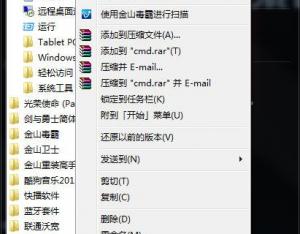
Windows7如何恢复桌面小工具
1、打开“开始”菜单,找到“所有程序”,单击“附件”,再以鼠标右键点击“命令提示符”选择“以管理员身份运行”。 2、我们在“命令提示符窗口”...

windows 7系统虚拟内存设置的最优方法
1、在windows7系统下计算机右键,属性,高级系统设置,性能>设置...,高级,虚拟内存>更改...,自动管理取消,自定义大小,设置,确定,退出重启。 2、我们设置好虚拟内存后,要对其进行一些优化。一般可以先把虚拟内存禁用,重启...
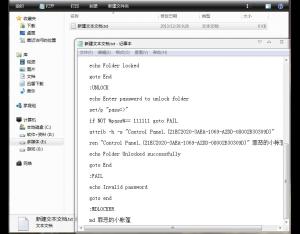
windows 7系统下隐藏文件夹的方法
1、找一个不容易引起注意的文件夹,所以不要选什么游戏电影之类的文件夹,并且这个文件夹不会被轻易删除,但不要使用系统分区目录,因为在Windows7会因为权限等问题导致加密失败。 2、在选定的文件夹下新建一个TXT...
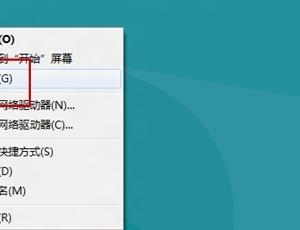
Windows8如何设备管理器
一、从桌面计算机打开。 1、桌面计算机-鼠标右键-管理,如图(1) 2、管理-设备管理器,如图(2) 二、从控制面板中打开 1、打开“控制面板”,找到“硬件和声音”。如图(3) 2、&ldqu...
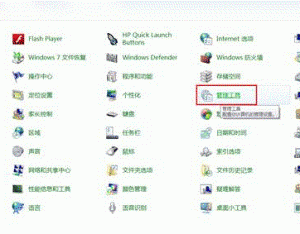
Windows8如何使用内置管理员账户打开metro开始菜单中的应用
1、打开控制面板选择查看方式“大图标”点击“管理工具”; 2、本地安全策略--本地策略--安全选项,在右侧的视图里找到“用户帐户控制:对内置管理员帐户使用管理审批模式”; ...
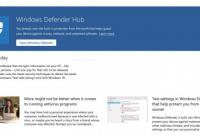
微软发布Windows 10 Windows Defender中心
微软刚刚推出了一个新的Windows10应用程序-WindowsDefender中心,其目的是帮助用户发现WindowsDefender安全解决方...

